Pro Controller – это дополнительный контроллер для игровой консоли Nintendo Switch, предназначенный для более удобного управления и повышения комфорта во время игры. Если вы хотите наслаждаться играми на Nintendo Switch с помощью Pro Controller, мы подготовили для вас подробную инструкцию по его подключению и настройке.
Во-первых, чтобы подключить Pro Controller к Nintendo Switch, вам нужно установить актуальную версию прошивки на вашей консоли. Если у вас старая версия прошивки, просто обновите ее через меню настройки вашей консоли.
Когда ваша прошивка актуальна, подключение Pro Controller станет очень простым. Включите Nintendo Switch и перейдите в главное меню. Затем отсоедините джойстик-контроллеры с боковых слотов на консоли, если они подключены.
Следующим шагом является подключение самого Pro Controller. Нажмите и удерживайте кнопку прямо на верхней панели контроллера, до тех пор, пока индикатор Player (игрока) останется постоянным, что означает успешное подключение. Поздравляем, вы успешно подключили Pro Controller к вашей Nintendo Switch!
Как подключить и настроить Pro Controller на Nintendo Switch?

- Сначала включите свою консоль Nintendo Switch и перейдите в главное меню.
- На главном меню выберите "System Settings" (Настройки системы) и нажмите кнопку A на контроллере Joy-Con.
- В меню "System Settings" прокрутите вниз и выберите "Controllers and Sensors" (Контроллеры и сенсоры).
- В меню "Controllers and Sensors" выберите "Change Grip/Order" (Сменить рычаг/порядок).
- Теперь возьмите свой Pro Controller и нажмите и удерживайте кнопку Sync на задней панели контроллера до тех пор, пока индикатор не начнет мигать быстро.
- На экране Nintendo Switch вы увидите иконку контроллера, подтверждающую, что Pro Controller был успешно обнаружен. Теперь нажмите кнопку A на Pro Controller для подтверждения подключения.
- Поздравляю! Ваш Pro Controller успешно подключен к Nintendo Switch.
Теперь, когда ваш Pro Controller подключен к Nintendo Switch, вы можете настроить его параметры в настройках игры или в меню "Controllers and Sensors". Вам также может потребоваться обновить ПО вашего Pro Controller, если такая возможность доступна.
Не забудьте зарядить свой Pro Controller перед первым использованием, чтобы получить наилучший игровой опыт. Просто подключите его к консоли с помощью кабеля USB-C или используйте зарядную базу.
Теперь вы готовы насладиться игрой на Nintendo Switch с Pro Controller, который предлагает удобство и функциональность традиционного геймпада!
Покупка и распаковка Pro Controller

Вот пошаговая инструкция, как приобрести и распаковать Pro Controller:
- Выберите надежный и проверенный магазин, где вы сможете купить оригинальный Pro Controller. Обратите внимание на отзывы покупателей и репутацию магазина.
- Определитесь с цветом и дизайном контроллера, который вам наиболее нравится. Pro Controller доступен в нескольких вариантах цветовой гаммы.
- Выберите подходящий вариант доставки и оформите заказ. Обычно контроллер продается вместе с кабелем для подключения и инструкцией.
- После получения контроллера вам потребуется его распаковать. Осторожно срежьте пластиковую пленку, оберегая контроллер от возможных повреждений.
- Извлеките Pro Controller из упаковки и проверьте его на наличие внешних дефектов и повреждений. Обратите внимание на качество сборки и состояние кнопок и джойстиков.
- Убедитесь, что в комплекте есть кабель для подключения контроллера к Nintendo Switch. Если его нет, обратитесь в магазин за помощью.
Поздравляю, вы приобрели Pro Controller и успешно его распаковали! Теперь вы можете приступить к подключению и настройке контроллера на Nintendo Switch. Следуйте инструкциям в соответствующем разделе, чтобы получить наилучший игровой опыт.
Подключение Pro Controller к Nintendo Switch

Для подключения Pro Controller к Nintendo Switch необходимо выполнить следующие шаги:
1. Убедитесь, что ваша Nintendo Switch включена и находится в док-станции.
2. На главной странице Switch выберите "Настройки" в нижней части экрана.
3. Прокрутите вниз, пока не найдете раздел "Опции".
4. В разделе "Опции" выберите "Настройка контроллеров и датчиков".
5. Выберите "Сменить настройку контроллера".
6. В список доступных контроллеров выберите "Геймпад Стандартный" и нажмите кнопку "Синхронизация".
7. Затем возьмите Pro Controller и держите кнопку "Sync" вверху контроллера до тех пор, пока она не начнет мигать импульсным светом.
8. Затем выберите "Прервать поиск контроллеров" в меню "Сменить настройку контроллера".
9. Pro Controller должен успешно подключиться к Nintendo Switch. Вы можете проверить, нажав кнопку "Домой" на контроллере и прокрутиться по главному меню.
Теперь, когда ваш Pro Controller успешно подключен к Nintendo Switch, вы можете настроить его параметры в меню "Настройки" и наслаждаться игрой с комфортом и удовольствием.
Установка и обновление драйверов для Pro Controller
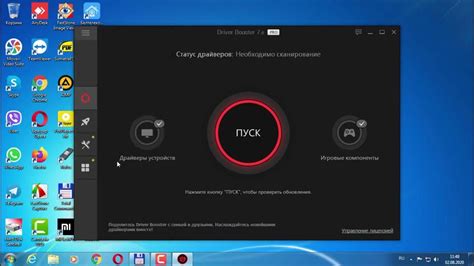
Для полноценной работы Pro Controller на Nintendo Switch необходимо установить соответствующие драйвера. В данной инструкции мы рассмотрим, как выполнить установку и обновление драйверов.
Шаг 1: Подключение к интернету
Первым шагом убедитесь, что ваша приставка Nintendo Switch подключена к интернету. Это позволит вам скачивать и устанавливать необходимые драйвера.
Шаг 2: Обновление системы
Перед установкой драйверов убедитесь, что ваша система Nintendo Switch обновлена до последней версии. Для этого зайдите в меню настроек, выберите "Система" и "Обновление системы". При необходимости, выполните обновление.
Шаг 3: Подключение Pro Controller
Подключите Pro Controller к Nintendo Switch с помощью кабеля USB. Убедитесь, что контроллер полностью заряжен перед установкой драйверов.
Шаг 4: Запуск обновления драйверов
Зайдите в меню настроек Nintendo Switch, выберите "Контроллеры и сенсорные настройки" и "Подключение Pro Controller". Затем нажмите на "Обновить драйверы" и следуйте инструкциям на экране. Если доступно обновление, оно будет автоматически загружено и установлено.
После завершения процедуры обновления драйверов перезагрузите Nintendo Switch и проверьте работу Pro Controller. Если контроллер успешно подключен и работает, то установка и обновление драйверов были выполнены успешно.
Обратите внимание, что установка драйверов может потребовать время и интернет-соединение, поэтому убедитесь в наличии стабильного подключения к интернету перед началом процесса.
Калибровка и дополнительные настройки Pro Controller
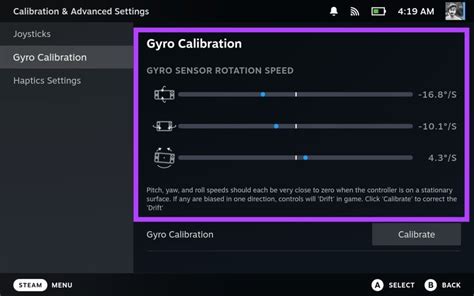
Калибровка Pro Controller
Если вам кажется, что стики, кнопки или другие элементы на вашем Pro Controller работают некорректно, вы можете произвести калибровку контроллера, чтобы улучшить его производительность.
1. На вашем Nintendo Switch перейдите в меню "Настройки".
2. Выберите "Управление и датчики".
3. В разделе "Калибровка стиков" выберите опцию "стандартная калибровка" или "персонифицированная калибровка".
4. Следуйте инструкциям на экране, чтобы калибровать стики контроллера.
Дополнительные настройки Pro Controller
В меню "Настройки" Nintendo Switch вы также можете найти дополнительные настройки для вашего Pro Controller. Они помогут вам настроить контроллер под ваши предпочтения.
1. На вашем Nintendo Switch перейдите в меню "Настройки".
2. Выберите "Управление и датчики".
3. В разделе "Калибровка стиков" вы можете настроить чувствительность стиков и оси наклона.
4. В разделе "Вибрация" вы можете настроить уровень вибрации контроллера.
5. В разделе "Настройки пульта" вы можете настроить звук и яркость индикаторов контроллера.
Используйте эти дополнительные настройки, чтобы удовлетворить свои потребности и предпочтения при игре с помощью Pro Controller.
Назначение кнопок и настройка чувствительности
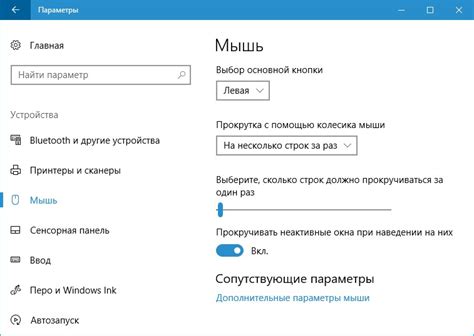
Pro Controller для Nintendo Switch оснащен полноценным набором кнопок, который может использоваться для управления в играх. Вот назначение основных кнопок:
- A: Кнопка A является основной кнопкой подтверждения и активации во многих играх и меню.
- B: Кнопка B используется для отмены или возврата на предыдущий шаг в играх или меню.
- X/Y: Кнопки X и Y часто используются для специальных атак или дополнительных команд в играх.
- L/R: Кнопки L и R являются задними триггерами и используются для стрельбы, уклонения или других действий в играх.
- ZL/ZR: Кнопки ZL и ZR расположены на задних грипах контроллера и также могут использоваться для стрельбы или других действий.
- Стрелки: Стрелки используются для перемещения персонажа или курсора в меню.
- Слойки +: Кнопки «+» и «-» используются для доступа к дополнительным опциям и настрокам.
- Джойстики: Контроллер также оснащен двумя джойстиками, которые используются для точного управления движением персонажа или камеры в играх.
Кроме назначения кнопок, контроллер позволяет настраивать чувствительность джойстиков. Чувствительность может быть увеличена или уменьшена в зависимости от потребностей игры. Чтобы настроить чувствительность, перейдите в меню настройки контроллера и найдите соответствующую опцию.
Использование Pro Controller в играх на Nintendo Switch

Когда вы подключаете Pro Controller к Nintendo Switch, вы можете использовать его вместо стандартных джойстиков, что особенно удобно для игр с геймплеем, требующим точности и скорости.
Pro Controller имеет все необходимые кнопки для игры на Nintendo Switch, включая два аналоговых джойстика, D-пад, четыре кнопки действия, две кнопки "бамперов" и "триггеров", а также кнопки "домой" и "захват экрана".
В зависимости от типа игры, вы можете использовать Pro Controller для наилучшего контроля над персонажем или взаимодействия с игровым миром. Благодаря эргономичному дизайну и чувствительности кнопок, Pro Controller обеспечивает комфортное и точное управление во время игры.
Не все игры на Nintendo Switch поддерживают Pro Controller, поэтому перед использованием важно проверить совместимость. Вы можете найти эту информацию на сайте разработчика игры или в ее описании в Nintendo eShop.
Пользуйтесь возможностями Pro Controller и наслаждайтесь играми на Nintendo Switch с комфортным и точным управлением!
Руководство по уходу за Pro Controller
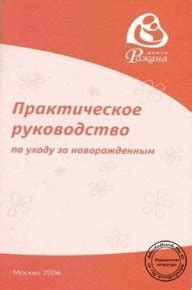
У Pro Controller от Nintendo Switch есть прочная и долговечная конструкция, однако для сохранения его функциональности и внешнего вида важно правильно ухаживать.
Вот несколько рекомендаций по уходу за вашим Pro Controller:
- Не допускайте попадания жидкости на контроллер. Если случайно разливается напиток, немедленно выключите контроллер, отсоедините его от Nintendo Switch и протрите его сухой тканью.
- Избегайте падений и сильных ударов, так как это может повредить контроллер.
- Не подвергайте контроллер воздействию высоких температур или прямых солнечных лучей. Храните его в прохладном и сухом месте.
- Чтобы избежать появления пыли и грязи, регулярно протирайте контроллер мягкой сухой тканью.
- Если на контроллере возникает грязь или пятна, немного увлажните ткань водой и аккуратно протрите поверхность контроллера.
- Не разбирайте или не пытайтесь самостоятельно починить контроллер. Если он требует ремонта или обслуживания, обратитесь в сервисный центр Nintendo.
Следуя этим простым рекомендациям, вы можете продлить срок службы и сохранить внешний вид вашего Pro Controller на Nintendo Switch. Это позволит вам наслаждаться игровым процессом на протяжении долгого времени.